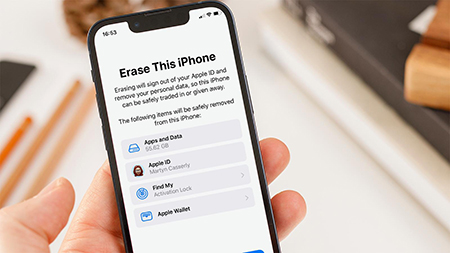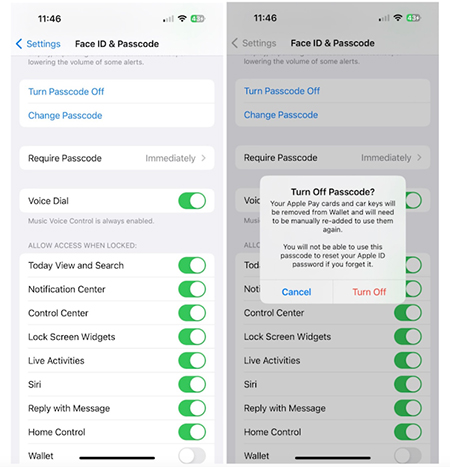چگونه مشکل iPhone Unavailable را حل کنیم؟
- مجموعه: موبایل ، لپ تاپ و تبلت
چگونه صفحه «آیفون در دسترس نیست» را رفع کنیم؟
آیفون به دلیل طراحی زیبا، ویژگیهای پیشرفته و اقدامات امنیتی قوی، شهرت دارد. این ویژگیهای امنیتی با تکنولوژی بالا برای محافظت از دادههای شما در برابر سرقت طراحی شدهاند، اما گاهی اوقات میتوانند از دادههای شما در برابر چشمان کنجکاو نیز محافظت کنند.
هنگامی که بیش از پنج بار متوالی رمز عبور اشتباه را وارد میکنید، پیام مخوف iPhone Unavailable روی صفحه ورود ظاهر میشود. با قفل کردن موقت تلفن شما شروع می شود، اما اگر با وارد کردن رمز عبور اشتباه به طور مداوم ادامه دهید، ممکن است برای همیشه تلفن خود را قفل کنید.
اگر تا به حال با صفحه نمایش قفل امنیتی آیفون خود مواجه نشده اید، به شما تبریک می گوییم! حدس من این است که از زمانی که این مطلب را می خوانید، یک رمز عبور اشتباه زیادی وارد کرده اید و به شدت به دنبال راه حلی هستید.
این مقاله به این موضوع می پردازد که قفل امنیتی در آیفون چیست و در صورت مواجهه با پیام ترسناک Unavailable آیفون چه کاری می توانید انجام دهید.
iphone unavailable چیست؟
سیستم قفل امنیتی در آیفون به محافظت هایی اشاره دارد که اپل برای محافظت از دستگاه شما و داده های آن در برابر دسترسی غیرمجاز ایجاد کرده است. هنگامی که iPhone وارد حالت قفل می شود تا از به دست آوردن اطلاعات حساس توسط افراد غیرمجاز جلوگیری شود، صفحه iphone unavailable پس از تلاش های مکرر رمز عبور نادرست ظاهر می شود.
تا زمانی که یک رمز عبور برای استفاده با آیفون خود تنظیم کرده باشید، سیستم قفل امنیتی به طور خودکار کار می کند. به عنوان صاحب آیفون خود، میتوانید قفل آن را با Face ID یا اثرانگشت باز کنید، بدون اینکه به سیستم قفل امنیتی زیاد فکر کنید، اما با چند قدم اشتباه آیفون غیر قابل دسترس می شود.
در حالی که سیستم قفل امنیتی آیفون خط دفاعی مهمی در برابر سرقت است، ویژگیهای قفل امنیتی گاهی اوقات میتوانند با یک اشتباه فعال شود و شما را به دردسر بیندازد.
خوشبختانه، میتوانید اقداماتی را برای جلوگیری از وقوع قفل امنیتی انجام دهید و اگر با پیام مخوف iPhone Unavailable مواجه شدید، راههایی برای بازیابی ایمن تلفن و دسترسی به دادههایتان وجود دارد.
نکاتی برای جلوگیری از قفل امنیتی و صفحه نمایش در دسترس آیفون
ساده ترین راه برای جلوگیری از قفل امنیتی در آیفون شما این است که در وهله اول از وقوع آن جلوگیری کنید. جلوگیری از lockout شما را از بسیاری از ناامیدی و اضطراب نجات می دهد. تدابیر امنیتی اپل را جدی بگیرید و نکات زیر را دنبال کنید:
• رمز عبور خود را فراموش نکنید! آیفون شما از Face ID یا Touch ID برای شناسایی شما استفاده می کند، اما مواقعی وجود دارد که برای ورود به تلفن خود به رمز عبور نیاز دارید. از شماره ای برای رمز عبور خود استفاده کنید که می دانید آن را فراموش نمی کنید یا آن را در جایی یادداشت کنید.
• آیفون خود را بدون مراقبت رها نکنید. آخرین چیزی که میخواهید این است که کسی تلفن شما را بردارد و سعی کند با وارد کردن رمز عبور اشتباه بارها و بارها وارد آن شود.
• صبور باشد. میتوانید رمز عبور خود را تا پنج بار وارد کنید تا وارد آیفون خود شوید. وارد کردن اشتباه رمز عبور اشتباه کار سختی نیست، اما اگر بیش از یک بار این کار را انجام دادید، متوقف شوید، نفس عمیقی بکشید و به اشتباه خود فکر کنید.
• رمز عبور خود را به خاطر نمی آورید؟ اگر واقعاً رمز عبور خود را فراموش کنید و با وارد کردن رمز عبور اشتباه بارها و بارها مشکل را تقویت کنید، همه چیز از بین نمی رود. برای بازیابی آیفون خود باید اقدامات بیشتری انجام دهید، اما می توانید اطلاعات خود را از حساب iCloud خود یا یک نسخه پشتیبان بازیابی کنید.
زمان قفل امنیتی در آیفون چقدر است؟
زمانهای قفل امنیتی برای جلوگیری از تلاشهای دسترسی غیرمجاز و حملات brute-force طراحی شدهاند. برای جلوگیری از اشتباهات از قفل کردن دائمی تلفن شما، اپل زمان های قفل امنیتی را اجرا کرده است. مدت زمان قفل میتواند بسته به تعداد تلاشهای گذرواژه نادرست وارد شده در صفحه ورود متفاوت باشد.
رمز عبور آیفون شما را فقط پنج بار میتواند باز کند. اگر ششمین بار رمز عبور خود را اشتباه وارد کنید، آیفون شما برای یک دقیقه قفل میشود. این برای محافظت از دادههای شما است.
پس از آن، زمان قفل امنیتی با هر تلاش ناموفق افزایش می یابد.
• هفتمین تلاش ناموفق: آیفون شما به مدت پنج دقیقه قفل است.
• هشتمین تلاش ناموفق: آیفون شما به مدت ده دقیقه قفل است.
• نهمین تلاش ناموفق: آیفون شما به مدت 15 دقیقه قفل است.
• دهمین تلاش ناموفق: آیفون شما برای یک ساعت قفل است.
• یازدهمین تلاش ناموفق: آیفون شما برای همیشه قفل شده است.
نحوه باز کردن قفل آیفون از قفل امنیتی
شاید شما واقعا رمز عبور خود را فراموش کرده اید. شاید یکی از دوستان شوخی وحشتناکی انجام داده و باعث شده آیفون شما یک قفل امنیتی را اجرا کند. به هر دلیلی، آیفون شما قفل است و باید دوباره وارد آن شوید.
چند راه برای باز کردن قفل آیفون از قفل امنیتی وجود دارد، اما همه آنها نیاز دارند که داده های خود را پاک کرده و با تنظیم مجدد گوشی خود شروع به کار کنید. بدیهی است که اگر مجبور نیستید نمی خواهید این مراحل را انجام دهید!
چگونه قفل های امنیتی را با استفاده از Erase iPhone باز کنیم
اگر آیفون شما iOS 15.2 یا بالاتر را اجرا می کند، به یک شبکه Wi-Fi یا تلفن همراه متصل هستید و Apple ID و رمز عبوری را که آیفون خود را با آن تنظیم کرده اید می دانید، می توانید از Erase iPhone برای بازیابی استفاده کنید.در ادامه گام به گام انجام این کار آورده شده است:
1. گزینه «Erase iPhone» را در صفحه Security Lockout انتخاب کنید.
2. صفحه «Erase All Content & Settings» را بررسی کنید و دوباره «Erase iPhone» را انتخاب کنید.
3. اپل آیدی و رمز عبور خود را وارد کنید و منتظر بمانید تا آیفون شما بازیابی شود.
4. دستورالعمل های روی صفحه را دنبال کنید تا آیفون خود را تنظیم کنید، از جمله بازیابی اطلاعات خود از iCloud.
چگونه قفل های امنیتی را با استفاده از Find My iPhone باز کنیم
اگر دستگاه دیگری دارید که از iCloud استفاده می کند، مانند رایانه لوحی یا رایانه، می توانید با استفاده از ویژگی «Find My» قفل آیفون خود را باز کنید. این ویژگی به گونهای طراحی شده است که در صورت گم شدن یا دزدیده شدن، میتوانید اطلاعات گوشی خود را پاک کنید، اما تنها در صورتی کار میکند که این ویژگی را در iCloud تنظیم کرده باشید و دسترسی از راه دور را فعال کرده باشید. در اینجا نحوه استفاده از آن برای پاک کردن داده های خود و تنظیم مجدد تلفن آورده شده است:
1. رایانه یا رایانه لوحی خود را باز کنید، به iCloud بروید و با استفاده از Apple ID و رمز عبور وارد شوید.
2. به برنامه Find My بروید و آیفون خود را از منوی کشویی انتخاب کنید.
3. برای پاک کردن تمام دادهها و تنظیمات، «Erase iPhone» را انتخاب کنید و سپس «Erase again» را انتخاب کنید.
4. منتظر بمانید تا آیفون شما پاک شود و سپس دستورالعمل های روی صفحه را دنبال کنید تا دوباره آن را تنظیم کنید و اطلاعات خود را از iCloud بازیابی کنید.
آیا می توانید قفل امنیتی را در آیفون خود غیرفعال کنید؟
متأسفانه، غیرفعال کردن ویژگی قفل امنیتی آیفون یا صفحه نمایش غیرقابل دسترس آیفون امکان پذیر نیست. ویژگی Security Lockout برای محافظت از اطلاعات شخصی شما در برابر تلاشهای دسترسی غیرمجاز پیادهسازی شده است و یک ویژگی امنیتی مهم در نظر گرفته میشود.
اگر میخواهید اطلاعات خود را به خطر بیندازید، مطمئناً میتوانید گذرواژه مورد نیاز آیفون خود را خاموش کنید و اطلاعات خود را کاملاً ناامن کنید.
اگرچه من پیشنهاد نمیکنم رمز عبور تلفن خود را خاموش کنید، اما میتوانید با دنبال کردن این مراحل رمز عبور خود را خاموش کنید.
1. در آیفون خود به «تنظیمات» بروید.
2. روی Face ID & Passcode ضربه بزنید. در آیفونهای قبلی، روی «Touch ID & Passcode» ضربه بزنید.
3. رمز عبور فعلی خود را وارد کنید.
4. به پایین بروید و "Turn Passcode Off" را انتخاب کنید.
5. اعلان هشدار را بخوانید و روی "Turn Off" ضربه بزنید.
آیفون شما دیگر برای دسترسی به اطلاعات شما نیازی به رمز عبور ندارد.
با انتخاب رمز عبوری که فراموش نخواهید کرد و آیفون خود را در مکانی امن نگه دارید، به راحتی می توانید از آیفون خود محافظت کنید.
سوالات متداول درباره صفحه iPhone Unavailable
1. چرا صفحه iPhone Unavailable ظاهر می شود؟
صفحه iPhone Unavailable ظاهر می شود زیرا شما بیش از حد رمز عبور خود را اشتباه وارد کرده اید. آیفون برای محافظت از داده های شما، پس از پنج تلاش ناموفق قفل می شود.
2. چگونه صفحه iPhone Unavailable را برطرف کنم؟
برای رفع این مشکل می توانید از قفل های امنیتی را با استفاده از ERASE IPHONE باز کنید یا با استفاده از FIND MY IPHONE باز کنید.
3. اگر تایمر را نمی بینم، چه باید بکنم؟
اگر تایمر را نمی بینید، باید دستگاه خود را پاک کنید.
4. چگونه از فعال شدن صفحه iPhone Unavailable در آینده جلوگیری کنم؟
برای جلوگیری از فعال شدن صفحه iPhone Unavailable در آینده، می توانید این نکات را دنبال کنید:
- هنگام وارد کردن رمز عبور خود مراقب باشید.
- مطمئن شوید که Face ID یا Touch ID به درستی کار می کند.
- به طور مرتب از آیفون خود با استفاده از iCloud یا macOS/iTunes برای ویندوز نسخه پشتیبان تهیه کنید.
- رمز عبور قوی و به یاد ماندنی ایجاد کنید.
- رمز عبور خود را در یک مکان امن ذخیره کنید.
سخن پایانی درباره صفحه iPhone Unavailable
صفحه iPhone Unavailable یک ویژگی امنیتی است که برای محافظت از داده های شما در برابر دسترسی غیرمجاز طراحی شده است. اگر این صفحه را مشاهده می کنید، مهم است که خونسرد باشید و دستورالعمل های ارائه شده را دنبال کنید. اگر تایمر را می بینید، صبر کنید تا منقضی شود و سپس دوباره رمز عبور خود را وارد کنید. اگر تایمر را نمی بینید، باید دستگاه خود را پاک کرده و از آخرین نسخه پشتیبان خود بازیابی کنید.
برای جلوگیری از فعال شدن صفحه iPhone Unavailable در آینده، نکات ارائه شده در این مقاله را دنبال کنید.
گردآوری:بخش کامپیوتر و اینترنت بیتوته